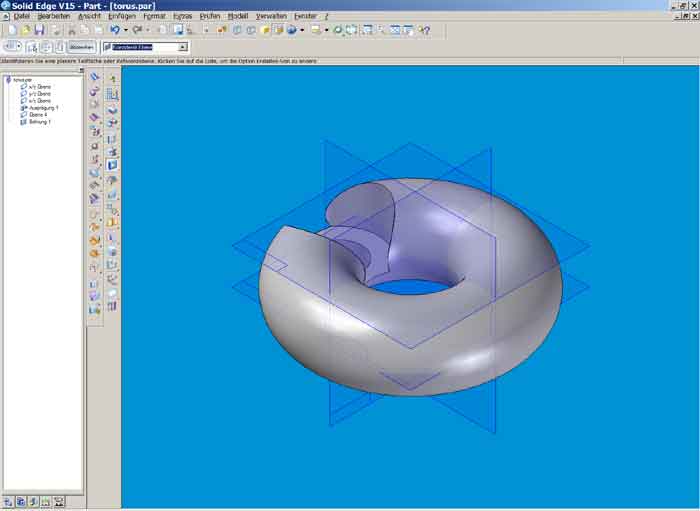Bohrungen hinzufügen
Wir öffnen das Einzelteil, das wir vorhin erstellt haben. Siehe den Artikel: Einzelteil erstellen
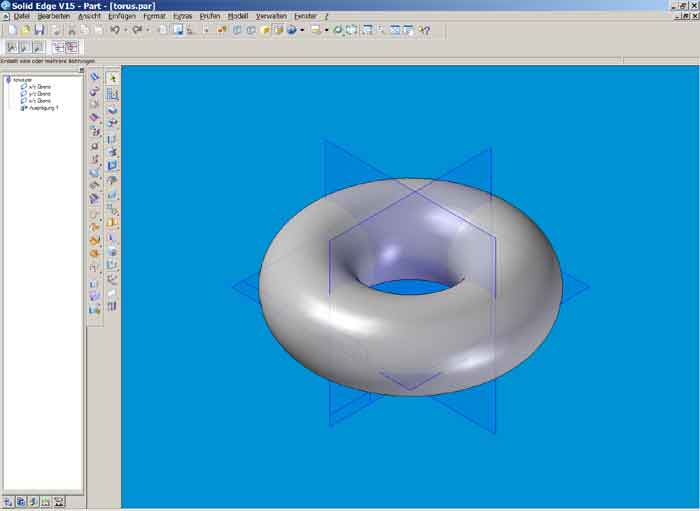
Um eine Bohrung erstellen zu können benötigen wir wie bei jedem Formelement eine Ebene auf die das Formelement platziert wird. Wir haben einen Torus erstellt, da haben wir keine Ebene.. was tun?
Wir erstellen eine Ebene. Und zwar wählen wir den Befehl Parallele Ebene. Dazu muß ich auf Koinzidente Ebene lange mit der Maus klicken, damit sich die Ebenenbefehle ausklappen. Im Folgenden werde ich die Ausklappmenüs nicht weiter erwähnen, ich setze voraus dass die Befehle jetzt schon gefunden werden. Dann wählen wir uns eine Ebene aus. Ich wähle die x/y Ebene.
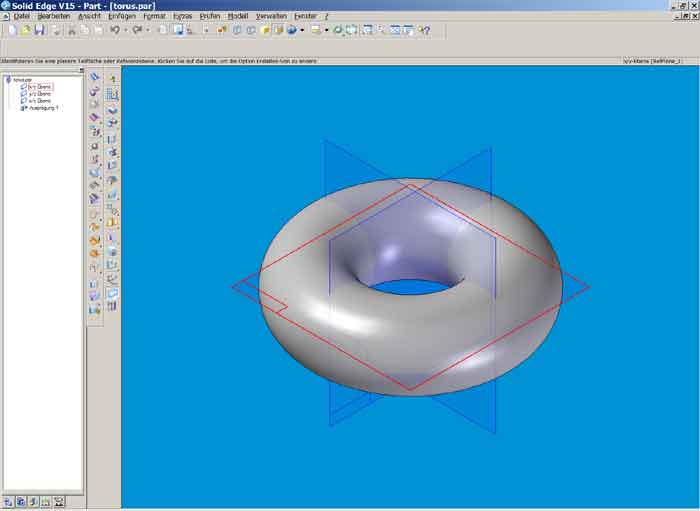
Die V15 findet den tangentialen Punkt von selbst, bei früheren Versionen muß ich noch links oben den Modus Tangentenpunkt einstellen.
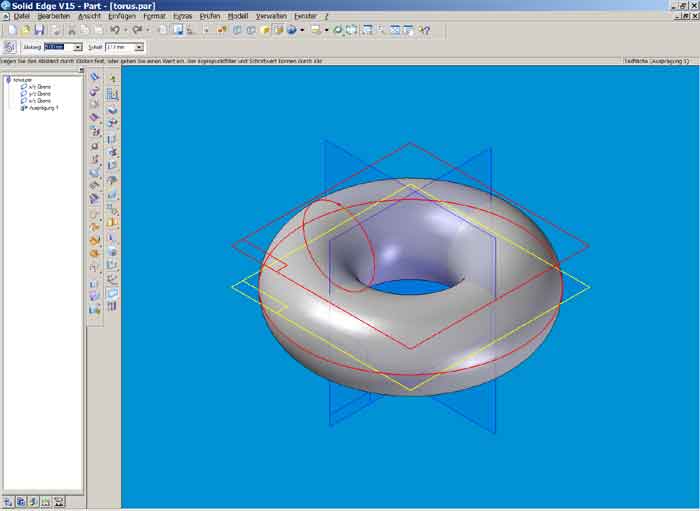
Wir positionieren nun die Ebene an der Tangente. Damit ist die Ebene immer tangential an den Torus gelegt, egal welchen Radius wir eingeben.
Wir wählen den Befehl Bohrung und klicken auf die gerade erstellte Ebene. Wir gelangen wieder in den 2D Skizzenmodus. Links oben neben dem Feld Fertigstellen kann ich die Art und die Größe der Bohrung definieren. Wir klicken auf dieses Feld. Es öffnet sich das Dialogfeld Bohrungsoptionen
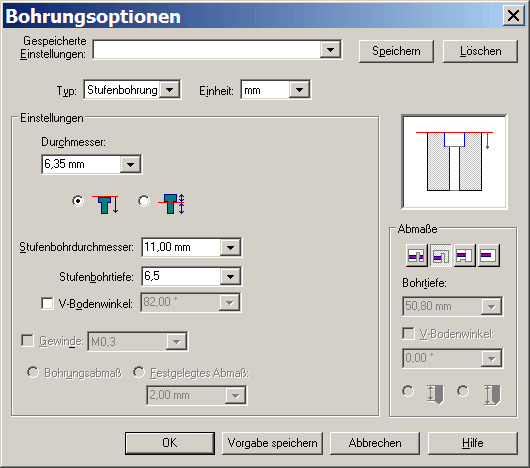
Wir stellen die gewünschten Optionen ein, zB. eine Stufenbohrung und klicken auf OK. Wir setzen die Bohrung auf die horizontale Ebene, damit ist die Bohrung gleich mit dieser verbunden. Nun bemaßen wir den Abstand zwischen Innen- und Außendurchmesser, dabei darauf achten, dass man die Quadranten der Kreise einfängt. Dieses Maß wird blau dargestellt, dh. dieses Maß kann von uns nicht geändert werden. Klar, denn dieses ergibt sich ja aus den Radien des Torus.
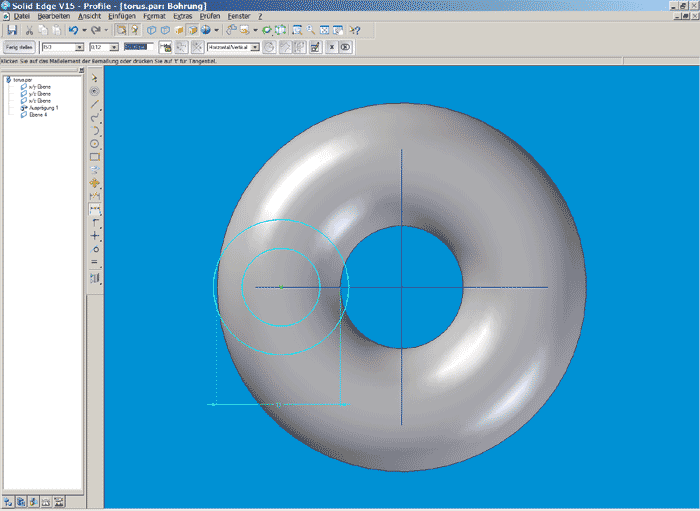
Jetzt bemaßen wir vom Quadrant des äußeren Kreises zum Mittelpunkt der Bohrung. Einmal ESC drücken und dann Doppelklick auf das Maß öffnet ein Feld mit dem Namen Formel oberhalb des Arbeitsbereiches. Hier können wir eine Formel eingeben um das Maß zu bestimmen. Wir klicken jetzt einmal auf das als erstes gesetzte Maß.
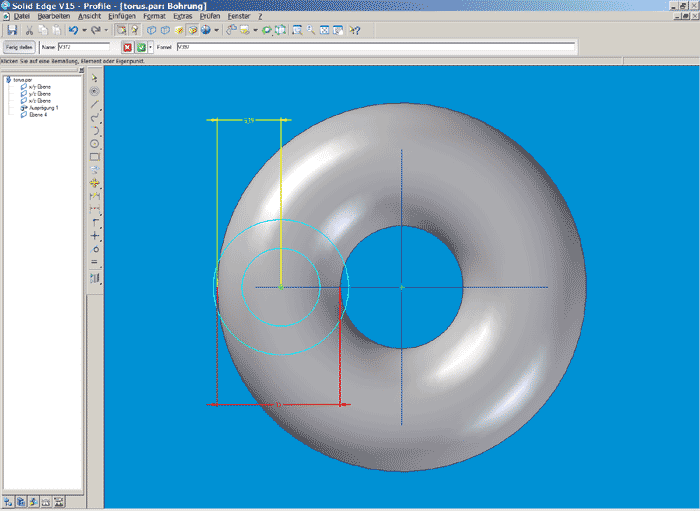
Wir klicken auf Fertigstellen. SE wechselt wieder in den 3D Modus. Wir müssen nun die Richtung der Bohrung angeben, natürlich zum Teil hin, die andere Richtung wäre unsinnig. SE weist uns dann auch darauf hin, dass wir den Teil damit nicht ändern.
Wir klicken nochmals auf Fertigstellen, das wars!